Comment réduire toutes les fenêtres dans Windows 11
Notre ordinateur est devenu un support de travail indispensable pour beaucoup d’entre nous, nous l’utilisons au quotidien pour différentes tâches, que ce soit la communication ou la gestion de documents et de données. Mais en plus de cela, c’est sans aucun doute un moyen de divertissement.
Trouvez et réparez automatiquement les erreurs de Windows grâce à l'outil de réparation de PC
Reimage est un excellent outil de réparation qui détecte et répare automatiquement différents problèmes du système d'exploitation Windows. Avoir cet outil protégera votre PC contre les codes malveillants, les défaillances matérielles et plusieurs autres bugs. En outre, cela vous permet également d'utiliser votre appareil au maximum de ses capacités et de ses performances.
- Étape 1: Télécharger l'outil de réparation et d'optimisation des PC (Windows 11, 10, 8, 7, XP, Vista - Certifié Microsoft Gold).
- Étape 2: Cliquez sur "Démarrer l'analyse" pour trouver les problèmes de registre de Windows qui pourraient être à l'origine des problèmes du PC.
- Étape 3: Cliquez sur "Réparer tout" pour résoudre tous les problèmes.
1. Comment réduire toutes les fenêtres de Windows 11 à partir du bureau
Étape 1
C’est peut-être l’une des façons les plus courantes de le faire dans Windows 11, nous voyons les différentes fenêtres ouvertes :

Étape 2
On clique sur l’icône « Afficher le bureau » située dans le coin inférieur droit de la barre des tâches pour masquer ou rendre les fenêtres visibles :

Étape 3
En cliquant là, nous verrons le bureau sans aucune fenêtre ouverte :
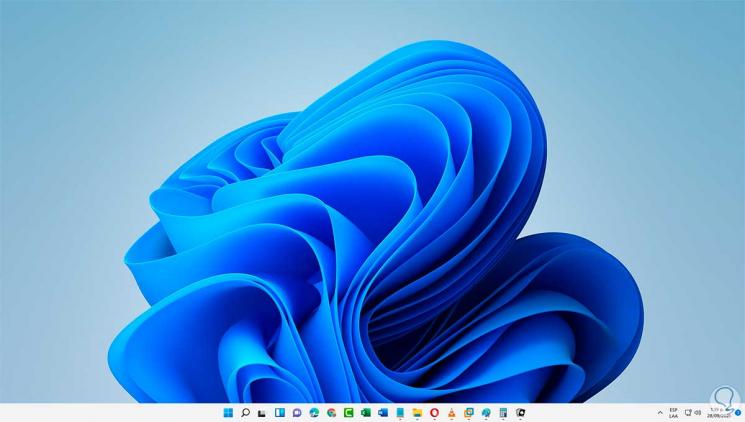
En cliquant à nouveau dessus, nous verrons les fenêtres qui étaient ouvertes.
2. Comment réduire toutes les fenêtres dans Windows 11 à partir du clavier
Étape 1
C’est une méthode beaucoup plus simple et nous avons deux options, utilisez les touches Win + D pour minimiser toutes les fenêtres actives :
+ D

Étape 2
Ou utilisez les touches Win + Home pour minimiser les fenêtres et ne laisser visible que celle en cours :
+ Accueil

Certaines de ces options sont idéales pour réduire toutes les fenêtres de Windows 11. De cette façon, vous pouvez sélectionner l’option qui correspond le mieux à vos besoins et préférences.
